La double saisie est généralement causée par des commutateurs ou un clavier sales
- La double saisie au clavier de Windows 11 peut se produire en raison de la poussière et de la saleté sur les interrupteurs à clé, de pilotes de clavier défectueux ou de paramètres de répétition/seuil.
- Le nettoyage des interrupteurs à clé est une solution largement confirmée pour les claviers mécaniques tapant des lettres supplémentaires.
- Certains logiciels tiers permettant de résoudre les bavardages au clavier peuvent également corriger les claviers tapant des lettres doubles dans Windows 11.

XINSTALLER EN CLIQUANT SUR TÉLÉCHARGEMENT. DÉPOSER
Pour résoudre les problèmes du système Windows PC, vous aurez besoin d’un. outil dédié
- Téléchargez Fortect et installez-le sur votre PC
- Démarrer le processus d'analyse de l'outil pour rechercher les fichiers corrompus qui sont la source de votre. problème.
- Faites un clic droit sur Commencer la réparation afin que l'outil puisse démarrer l'algorithme de correction.
La double saisie au clavier est un problème relativement courant qui peut survenir sur les PC Windows 11/10. La double saisie se produit lorsque les claviers enregistrent des caractères doubles (plusieurs) lorsque les utilisateurs tentent de saisir des lettres simples.
Les claviers des utilisateurs ne sont pas très utiles lorsque les lettres sont dupliquées. Certains utilisateurs qui ont eu besoin de corriger la double saisie ont publié des messages sur le forum de Microsoft.
Par exemple, l’un de nos lecteurs s’est plaint que son clavier répète la touche E lorsqu’il la tape.
Une chose similaire se produit-elle lorsque vous traitez des textes sur votre clavier? Voici quelques solutions principalement Windows 11 qui peuvent résoudre efficacement la double saisie.
Pourquoi mon clavier répète-t-il ce que je tape ?
Comment testons-nous, évaluons-nous et évaluons-nous ?
Nous avons travaillé au cours des 6 derniers mois sur la création d'un nouveau système d'évaluation sur la façon dont nous produisons du contenu. Grâce à lui, nous avons ensuite refait la plupart de nos articles pour apporter une véritable expertise pratique sur les guides que nous avons réalisés.
Pour plus de détails, vous pouvez lire comment nous testons, examinons et évaluons WindowsReport.
La double saisie se produit plus souvent sur claviers mécaniques. Des commutateurs de clavier mécaniques sales peuvent en être la cause. Les utilisateurs ont confirmé que les commutateurs de nettoyage des touches concernées peuvent résoudre la double saisie.
Cependant, il existe d’autres causes de double saisie. Par exemple, ce problème peut survenir pour les claviers dont les pilotes sont défectueux ou obsolètes. Ainsi, la réinstallation des pilotes de clavier peut également aider.
Le problème peut aussi parfois être dû aux paramètres du clavier. Certains utilisateurs devront peut-être régler un taux de répétition trop élevé et retarder les paramètres du clavier.
Comment réparer un clavier à double saisie sous Windows 11 ?
1. Exécutez l’utilitaire de résolution des problèmes de clavier de Windows 11
- Cliquez sur Commencer, et sélectionnez le Paramètres raccourci épinglé ici.
- Sélectionner Dépanner pour afficher d'autres options de navigation.
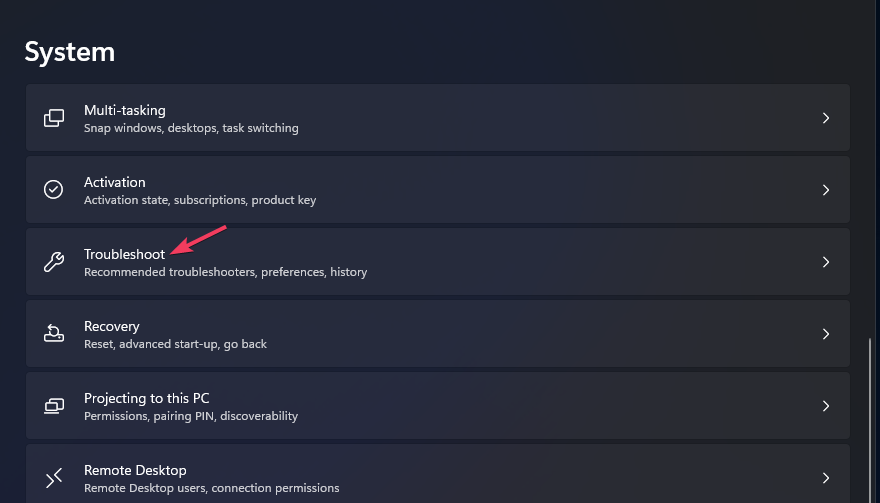
- Pour afficher la liste des outils de dépannage de Windows 11, cliquez sur le bouton Autres dépanneurs boîte.
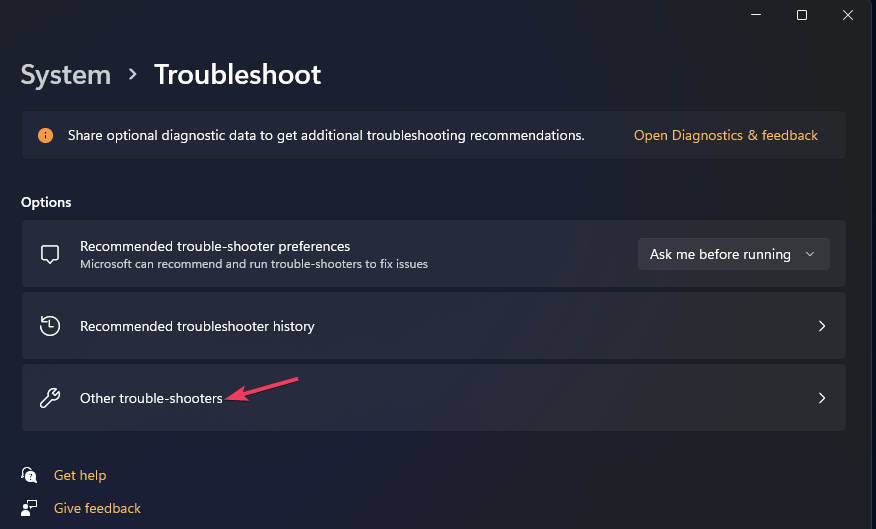
- Clique le Clavier dépanneur Courir option.
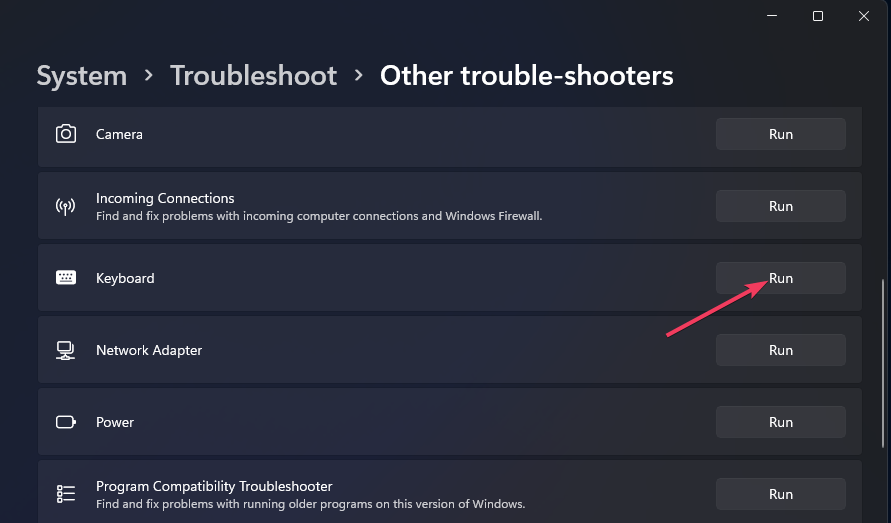
- Ensuite, appliquez toutes les modifications ou correctifs suggérés par l’utilitaire de résolution des problèmes.
2. Mettez à jour le pilote de votre clavier
Il existe différentes manières de mettre à jour le pilote d’un clavier. Consultez le rapport Windows guide de mise à jour des pilotes de périphériques dans Windows 11 pour plus de détails sur la façon de les mettre à jour.
Les outils de mise à jour des pilotes comme Outbyte Driver Updater fournissent une solution simple. Cet outil vérifiera si vos pilotes de clavier sont erronés ou obsolètes et s'assurera qu'ils exécutent leur dernière version.
- Téléchargez et installez l'application Outbyte Driver Updater.
- Lancez le logiciel et attendez que l'application détecte tous les pilotes incompatibles.
- Maintenant, il vous montrera une liste de tous les pilotes obsolètes pour sélectionner ceux à Mise à jour ou Ignorer.

- Cliquer sur Mettre à jour et appliquer la sélection pour télécharger et installer les dernières versions.
- Redémarrez votre PC pour garantir les modifications appliquées.

Programme de mise à jour du pilote Outbyte
Maintenez votre appareil en bonne santé en laissant OutByte Driver Updater trouver les dernières options de pilote.3. Réduisez les paramètres de répétition du clavier
- Ouvrir Panneau de contrôle sans le clavier dans Windows 11, cliquez sur le bouton de la barre des tâches de Cortana. Sélectionnez ensuite le Parler à Cortana option microphone et dites Ouvrir le panneau de configuration.
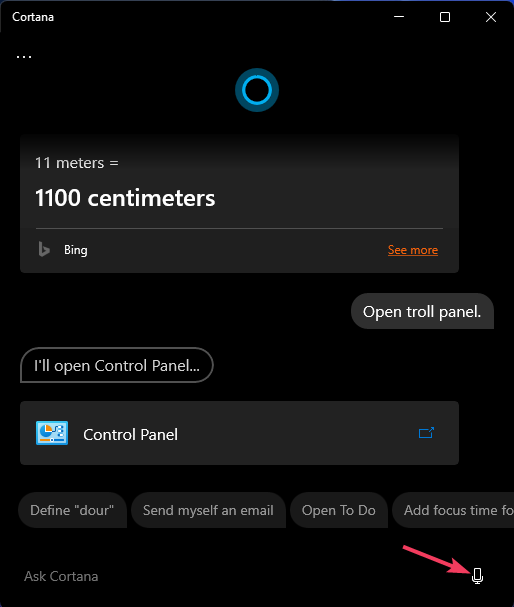
- Sélectionnez le Vu par menu déroulant Petit option d'icônes dans le Panneau de contrôle.
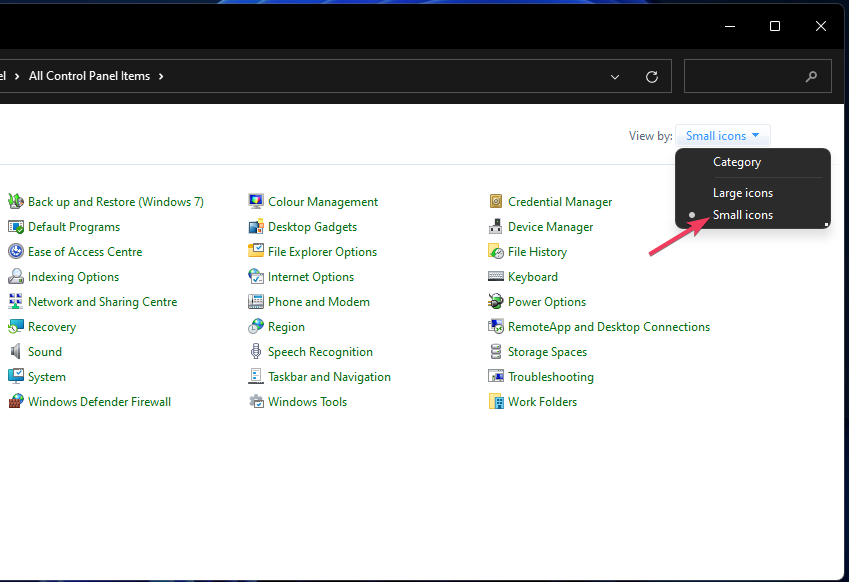
- Cliquez sur Clavier pour ouvrir la fenêtre des propriétés.
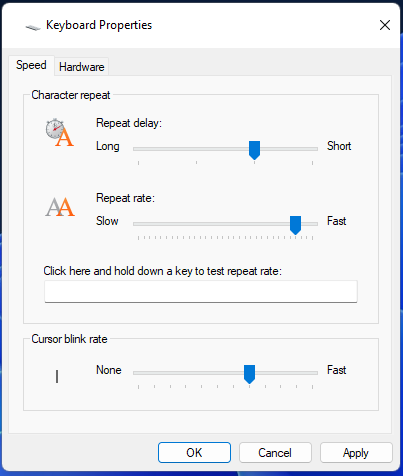
- Abaissez le Taux de répétition curseur de la barre vers Lent.
- Faites glisser le Délai de répétition curseur de la barre vers la gauche Long.
- Cliquez sur Appliquer pour enregistrer les paramètres du clavier.
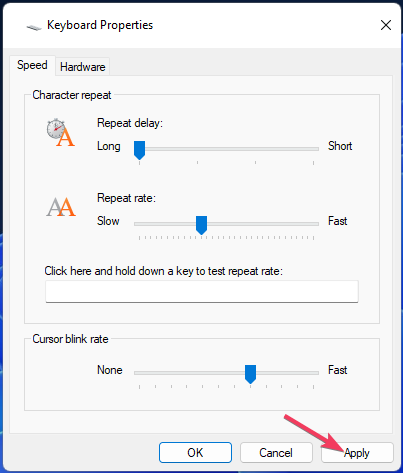
- Sélectionner D'ACCORD pour sortir du Propriétés du clavier fenêtre.
- Redémarrez votre PC après avoir modifié les paramètres du clavier.
4. Définissez un seuil avec le logiciel Keyboard Chattering Fix
- Ouvrez le Correction du bavardage du clavier page de téléchargement.
- Sélectionner Télécharger maintenant, Alors choisi Téléchargement sécurisé (États-Unis) sur la page Web.
- Désarchivez les fichiers et double-cliquez Clavier Chatter Fix.exe pour démarrer l'application.
- Entrez ensuite 90 (ou 100) dans la zone Valeur seuil.
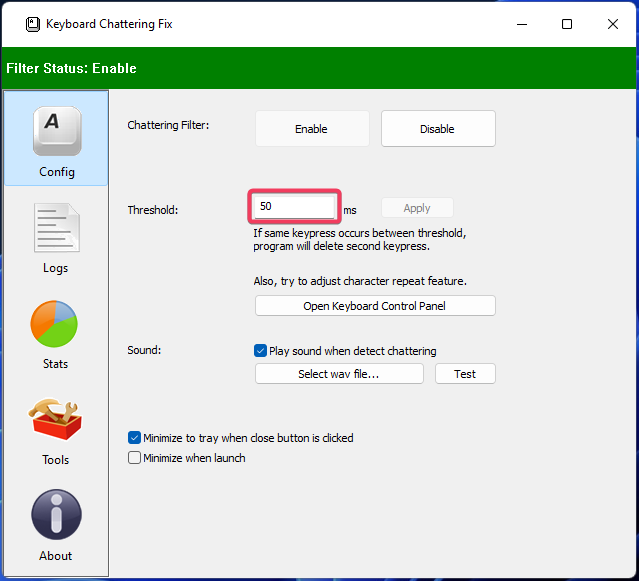
- Cliquez sur Appliquer pour enregistrer le réglage du seuil.
Vous devrez avoir le logiciel Keyboard Chattering Fix exécuté en arrière-plan lors de la saisie pour que ce correctif fonctionne. Ce logiciel n'inclut pas d'option de démarrage automatique, mais vous pouvez placer manuellement son EXE dans le dossier Démarrage.
5. Nettoyer les commutateurs du clavier sur les claviers mécaniques
- Débranchez le clavier de son ordinateur de bureau.
- Supprimez les touches des touches à double saisie.

- Enlevez la poussière et les débris des interrupteurs à clé (de préférence avec une bombe à air comprimé).
- Remettez les touches retirées sur leurs interrupteurs à clé.

- Reconnectez votre clavier et voyez si le problème se reproduit.
- Comment décompresser des fichiers sous Windows 11
- Comment rendre un programme disponible à tous les utilisateurs sous Windows 11
- Comment télécharger et installer les pilotes Microsoft LifeCam sur Windows 11
- Comment désactiver rapidement les accents sur le clavier sous Windows 11
Pouvez-vous réinitialiser le clavier sous Windows 11 ?
Windows 11 ne propose aucune option de réinitialisation du clavier spécifique que vous pouvez sélectionner à cet effet.
Cependant, vous pouvez réinitialiser le clavier avec une disposition par défaut si vous avez installé plusieurs modules linguistiques comme celui-ci.
- Sélectionnez pour ouvrir Paramètres, puis cliquez sur le Heure et langue languette.
- Puis clique Langue et région pour accéder aux options dans la capture d'écran ci-dessous.
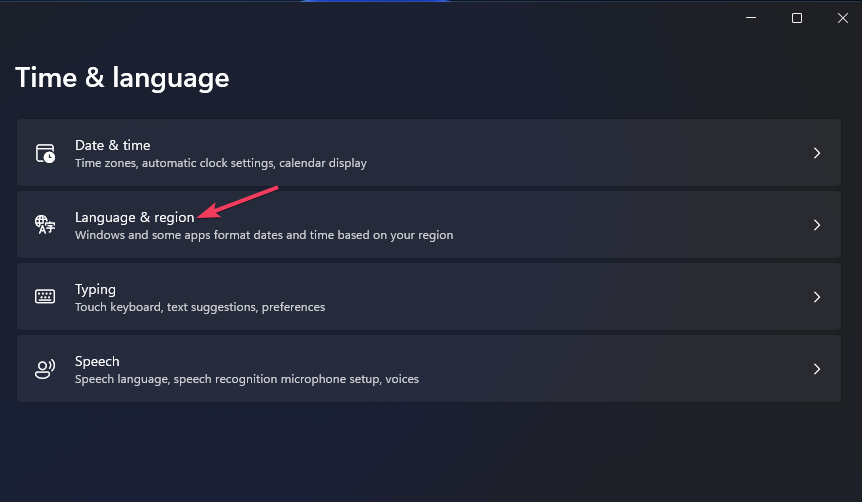
- Clique le … bouton pour la langue par défaut d’origine de votre clavier.
- Sélectionner Déplacer vers le haut pour placer la langue du clavier par défaut en haut de la liste.
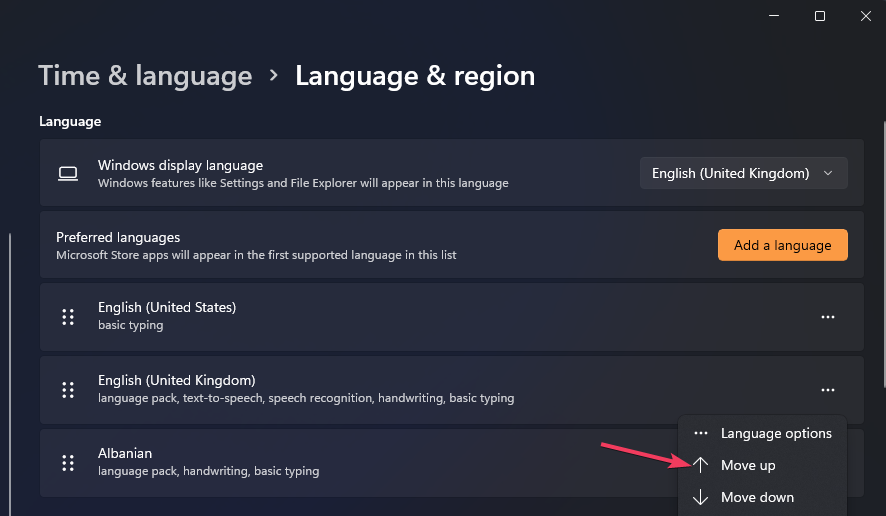
Vous pouvez également supprimer la disposition du clavier pour la langue que vous n'utilisez pas; cette volonté supprimer les accents et pourrait résoudre ce problème.
Nous espérons que l’une de ces résolutions corrigera la double saisie de votre clavier. Nettoyage des interrupteurs à clé, mise à jour des pilotes pour les claviers, et le logiciel Keyboard Chattering Fix peut résoudre de nombreux cas de ce problème.
Si ces solutions possibles ne résolvent pas la double saisie, il pourrait y avoir un problème matériel avec le mot-clé.
Vous pouvez retourner un clavier pendant sa période de garantie à son fabricant pour des réparations gratuites.
N'hésitez pas à partager toutes vos questions concernant la double saisie au clavier sous cet article. Avez-vous corrigé la saisie au double clavier avec une méthode différente non spécifiée ci-dessus? Si tel est le cas, faites-le-nous savoir ci-dessous.
![10+ meilleurs claviers anti-éclaboussures à acheter [Guide 2021]](/f/31ece588cc23c58d6146ea1123e20374.jpg?width=300&height=460)

![Alt F4 ne fonctionne pas sous Windows 10 [Résolu]](/f/e5b29c7b6f699de3e72249749f7d918e.jpg?width=300&height=460)